Tabla de contenidos
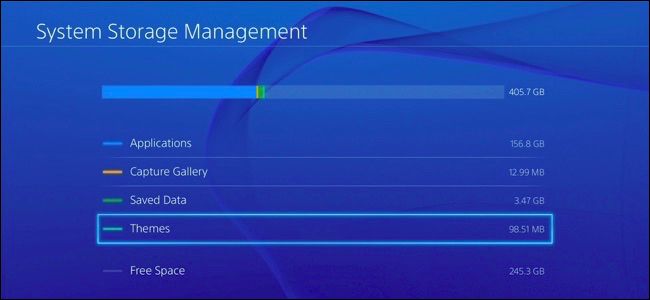
La PlayStation 4 de Sony incluye un disco duro de 500 GB, pero los juegos son cada vez más grandes; solo Grand Theft Auto V requiere 50 GB de espacio en el disco duro, incluso si tienes el disco. A continuación, le indicamos cómo liberar espacio y actualizar la capacidad de almacenamiento de su PS4 para que pueda incluir más juegos.
Actualice su PlayStation 4 con un disco duro más grande
Si llega al límite con regularidad, considere comprar un disco duro más grande para su PS4 . La PlayStation 4 se abre y te permite acceder a esa unidad de 500 GB, para que puedas sacarla y reemplazarla por una más grande. Puede tomar una unidad de 2TB y reemplazarla, cuadruplicando el almacenamiento interno de su PS4. La actualización a una unidad de estado sólido también puede hacer que sus juegos se carguen más rápido.
A diferencia de Xbox One, la PS4 no te permite instalar juegos en unidades externas. Para expandir el almacenamiento de su consola para juegos, necesita reemplazar la unidad interna.
Ver qué está usando el espacio
Para ver exactamente qué está usando espacio en su consola, diríjase a Configuración> Administración de almacenamiento del sistema. Verá exactamente cuánto espacio libre tiene disponible, así como cuántos datos utilizan las aplicaciones, la galería de captura (que contiene sus capturas de pantalla y clips de vídeo guardados), los datos guardados (como los juegos guardados) y los temas.
Seleccione cualquiera de las categorías aquí para ver exactamente qué está usando el espacio y comience a eliminar cosas.
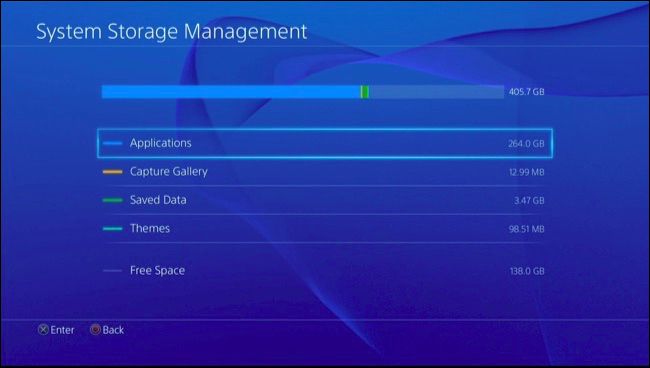
Eliminar juegos y aplicaciones
Es probable que los juegos consuman la mayor parte del espacio de almacenamiento en su PlayStation 4, por lo que para liberar espacio, querrá comenzar eliminando juegos.
Para ver exactamente cuánto espacio ocupa cada juego, dirígete a Configuración> Administración de almacenamiento del sistema> Aplicaciones. Para eliminar uno o más juegos, presione el botón «Opciones» en su controlador y seleccione «Eliminar». Seleccione los juegos que desea eliminar y seleccione el botón «Eliminar».
Cuando eliminas un juego, sus datos guardados no se eliminan. Puedes reinstalar el juego en el futuro y continuar desde donde lo dejaste.
Si desea volver a jugar un juego, deberá volver a instalarlo. Recomendamos desinstalar los juegos que posee en el disco en lugar de los juegos digitales. Los juegos que tienes en disco se instalarán desde el disco cuando los insertes, aunque es posible que deban descargar gigabytes de parches posteriormente. Puede volver a descargar los juegos digitales que posee de forma gratuita, pero tardará mucho más en descargarse, sin mencionar que agotarán más el límite de ancho de banda de su proveedor de servicios de Internet, si tiene uno.
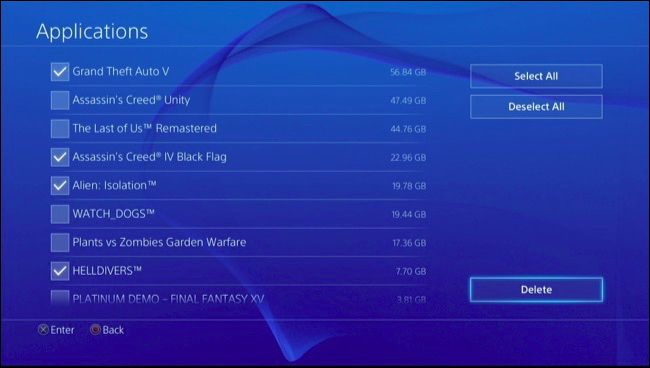
Eliminar juegos guardados (y, opcionalmente, hacer una copia de seguridad primero)
Para ver cuánto almacenamiento utilizan los datos guardados del juego, dirígete a Configuración> Gestión de datos guardados de aplicación> Datos guardados en Almacenamiento del sistema> Eliminar.
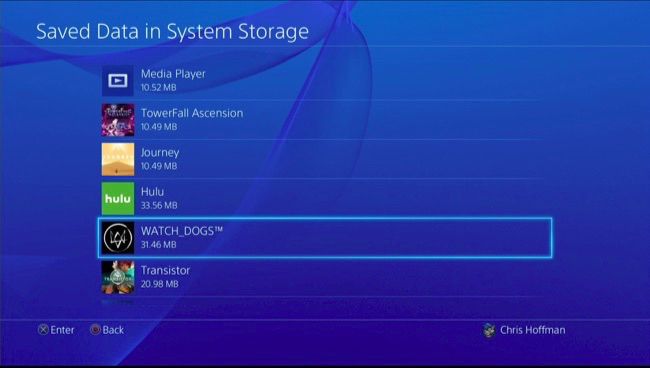
Si no vuelve a jugar el juego en el futuro y no le importan los datos guardados, puede eliminar estos datos de su consola para ahorrar espacio. Algunos juegos no están bien optimizados y tendrán archivos de guardado muy grandes que puede eliminar para liberar una cantidad notable de espacio. Para eliminar datos, seleccione un juego de la lista, seleccione los juegos guardados que desea eliminar y seleccione «Eliminar».
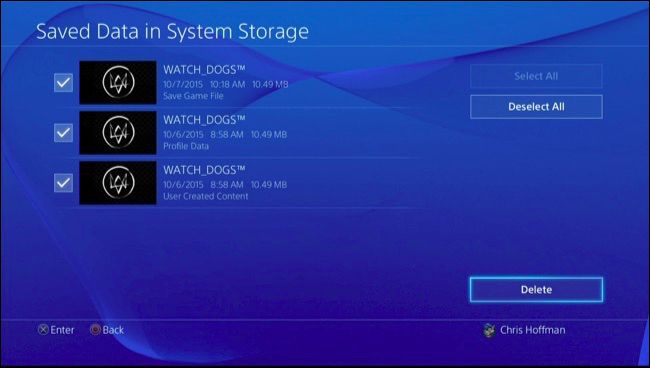
Si puede volver a jugar el juego en el futuro y desea hacer una copia de seguridad de los datos guardados, diríjase a Configuración> Administración de datos guardados de la aplicación> Datos guardados en el almacenamiento del sistema> Copiar a dispositivo de almacenamiento USB. Desde aquí, puede copiar juegos guardados en una unidad USB o disco duro externo conectado a su PS4 y restaurarlo en su consola en el futuro.
Tenga en cuenta que, si tiene una suscripción paga a PlayStation Plus, su PS4 también hará una copia de seguridad de sus juegos guardados en línea. Puede dirigirse a Gestión de datos guardados> Datos guardados en Almacenamiento del sistema> Cargar en almacenamiento en línea para confirmar que los datos se cargan antes de eliminarlos.
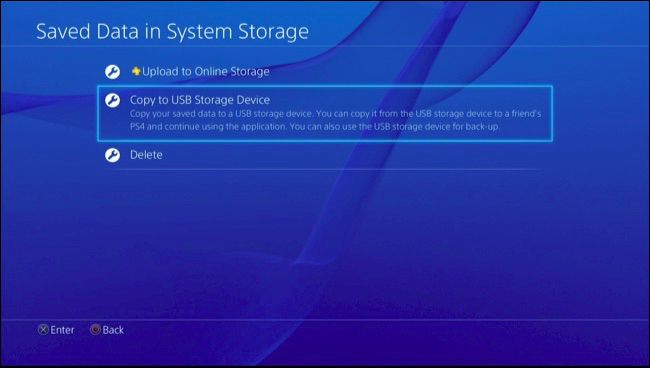
Limpiar capturas de pantalla y videos grabados
Las capturas de pantalla que toma y los videos que graba se almacenan en el almacenamiento interno de su PS4. Es posible que pueda liberar espacio administrándolos. Para ver sus capturas de pantalla y videos, diríjase a Configuración> Administración de almacenamiento del sistema> Galería de capturas.
Para eliminar todas las capturas de pantalla y videos asociados con un juego específico, seleccione un icono de juego aquí, presione el botón «Opciones» en el controlador y seleccione «Eliminar». También hay una opción «Copiar a almacenamiento USB» aquí que copiará las capturas de pantalla y los videos a un dispositivo de almacenamiento USB antes de eliminarlos.
If you like, you can also select a game and manage the screenshots and videos individually.

Themes can also use a small amount of space if you have several installed, and you’ll see how much space they take up on the System Storage Management screen. To manage themes, head to Settings > System Storage Management > Themes. Remove any themes you don’t use. You can always download them again later.


